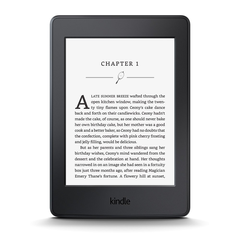Как обновить прошивку Kindle Fire?
Как обновить прошивку Kindle Fire?
Что новенького? Как установить?
Будьте внимательны, это обновление для нового Kindle Fire!

Что нового?
10.3.1
- Улучшения производительности.
10.3.0
- В приложение Kindle появилось отслеживание времени до конца главы/книги (Time To Read), как в Kindle Paperwhite, и поддержка встроенных в книги аудио и видео.
- Улучшена навигация по страницам и главам, а так же заметки и X-Ray в учебниках (Textbook).
10.2.6
- Исправлены ошибки и улучшена производительность.
10.2.4
- Исправлены ошибки и улучшена производительность.
10.2.3
- Swype. Клавиатура получила возможность вводить слова скольжением по кнопкам, копировать и вставлять выделенные фрагменты текста и переключать языки.
- Kindle FreeTime Unlimited. Подписной сервис на видео, игры, приложения для детей 3-8 лет. Первый месяц бесплатно. Подробности: http://amazon.com/freetimeunlimited
10.2.1
- Улучшена функция родительского контроля (Kindle FreeTime).
- Можно выбирать разрешенный контент, закрывать доступ к устройству паролем, ограничивать время пользования устройством для каждого детского аккаунта.
- Появились настройки персонализации предлагаемого контента на домашнем экране.
- Стали доступны локализации интерфейса на европейских языках: English (UK), German, French, Italian, Spanish.
Как установить обновление?
1. Проверьте, что батарея заряжена на 50% или более, имеется доступ в интернет через Wi-Fi.
2. Запустите процесс синхронизации: Home » Menu (шторка вниз) » Sync — дождитесь загрузки и установки обновления.
3. Если обновление не установилось автоматически, скачайте файл обновления.
4. Подключите Kindle Fire к компьютеру USB-кабелем.
5. Скопируйте файл обновления в корневую директорию диска «Kindle» и проверьте, что процесс завершился.
6. Безопасно отключите планшет от компьютера.
7. Обновите программное обеспечение: Home » Menu (шторка вниз) » More » Device » About » Update Your Kindle.
8. После завершения процесса обновления (Your Kindle is Updating), Kindle Fire перезагрузится.
9. Наслаждайтесь новыми возможностями!
* * *
Kindle Fire (2nd Generation) Software Update

 Как получить ROOT на Kindle Fire?
Как получить ROOT на Kindle Fire?
Как получить ROOT и установить приложения на Kindle Fire?

* * *
- Скачайте Kindle Fire Utility и распакуйте его в корневую директорию диска «С».
- Скачайте файл adb_usb.ini и запишите его в директорию C:\Documents and Settings\«ваш логин»\.android
- Перезагрузите компьютер.
- Подключите Kindle Fire к компьютеру USB-кабелем.
- Установите драйвера из директории «Kindle Fire Utility\drivers\kindle».
- Запустите на выполнение файл run.bat
- Если ADB Status: Offline, проверьте правильность выполнения 2-5.
- Если ADB Status: Online, выберите пункт «Install Permanent Root with Superuser» из меню и нажмите «Ввод».
- Для установки приложений Google выберите пункт «Extras (Requires Root)» и нажмите «Ввод», а затем «Install Google Apps / Go Launcher EX» и «Ввод».
- Перезагрузитесь из меню «Recovery» и перейдите в меню нормальной загрузки.


 Русская инструкция Kindle Fire
Русская инструкция Kindle Fire
Где взять инструкцию по использованию Kindle Fire на русском языке?

Амазон дарит 500 монет каждому пользователю Kindle Fire!

Если вы являетесь владельцем Kindle Fire или Kindle Fire HD и резидентом США, то можете потратить эти 500 монет (эквивалент $5), полученные в подарок от Амазон, на покупку игр и приложений, а так же платежей внутри приложений.
Раздача промо-монет продолжится до 31 декабря 2013 года. Полученные 500 монет нужно потратить до конца аналогичного месяца следующего года! Например: полученные 15 мая 2013 года 500 монет нужно потратить до 31 мая 2014 года.
* * *
Сервис поддержки клиентов работает на платформе UserEcho